Page 1
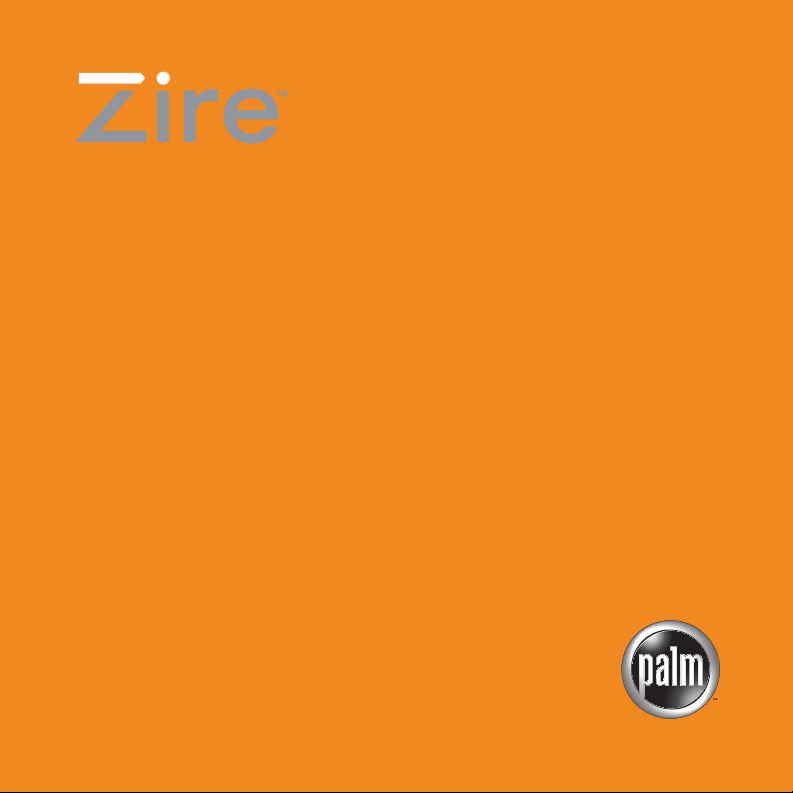
www.palm.com/intl
Da leggere prima
Page 2
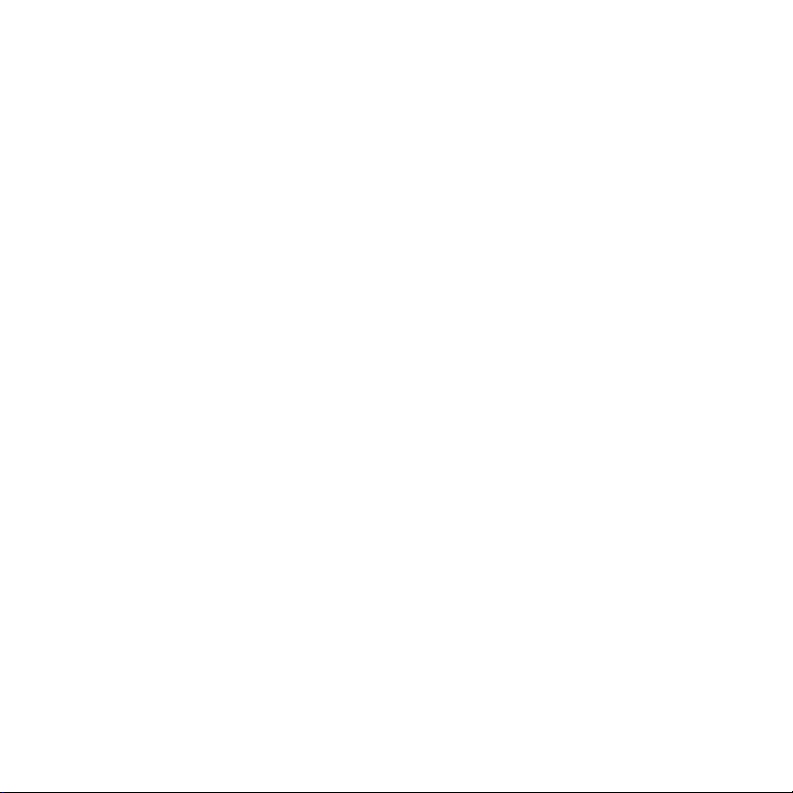
Page 3

ITALIANO
INIZIARE DA QUI
Si sta aggiornando da un palmare Palm™ precedente? Se la risposta è sì:
Completare i passaggi 1 e 2. Mentre il palmare è sotto carica, aprire il browser Internet e
collegarsi al sito www.palm.com/support/globalsupport e cercare le informazioni relative agli
aggiornamenti nella pagina di supporto della propria regione.
Se non si sta aggiornando da un modello precedente, andare al passaggio 1 e completare tutti i
passaggi successivi.
In questa procedura viene descritto come caricare il palmare, procedere all'impostazione,
installare il software Palm Desktop, immettere dati ed eseguire un'operazione HotSync
®
.
1
Estrarre i seguenti
elementi dalla confezione
e tenerli pronti per l'uso.
Caricare il palmare.
(a) Collegare l'adattatore di
alimentazione a una presa di
corrente e il relativo cavo al
palmare.
(b) Lasciare il palmare sotto carica
per tre ore.
2
Palmare Palm™ Zire™
Cavo HotSync
CD-ROM con software
Palm Desktop
Adattatore di alimentazione
Page 4
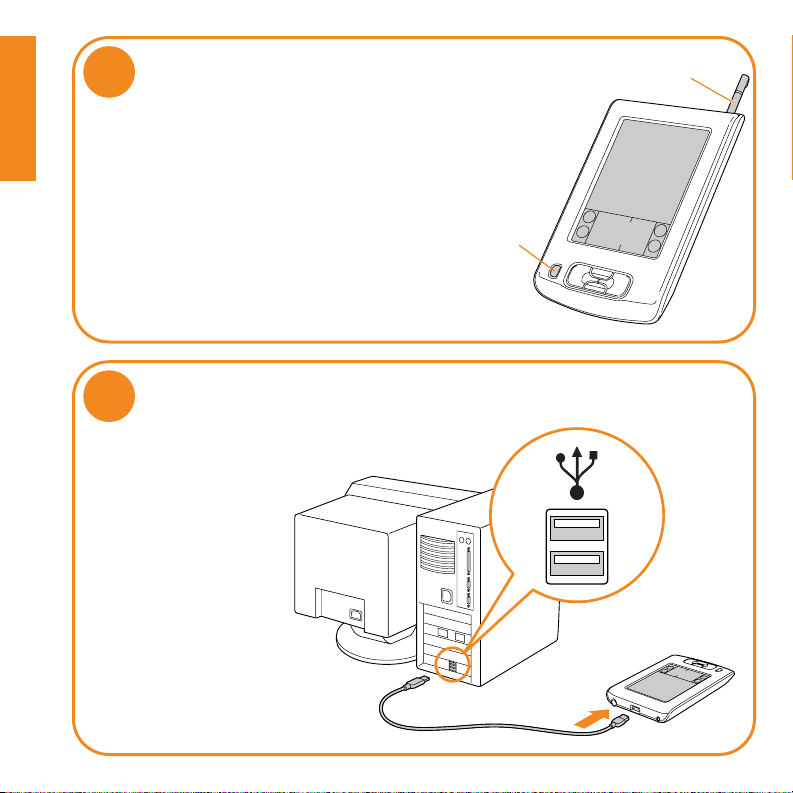
ITALIANO
3
Dopo la carica, procedere all'impostazione
del palmare.
(a) Scollegare il cavo dell'adattatore di
alimentazione dal palmare.
(b) Premere il pulsante di accensione.*
Rimuovere lo stilo e utilizzarlo per
completare la procedura di
impostazione visualizzata sullo
schermo del palmare.
* Se il palmare non si accende, consultare la
sezione intitolata "Risoluzione di problemi
relativi all'accensione del palmare”.
4
Connettere il cavo HotSync al palmare e
al computer, dopo avere individuato le
icone e le relative porte USB.
Stilo
Tasto di accensione
Page 5
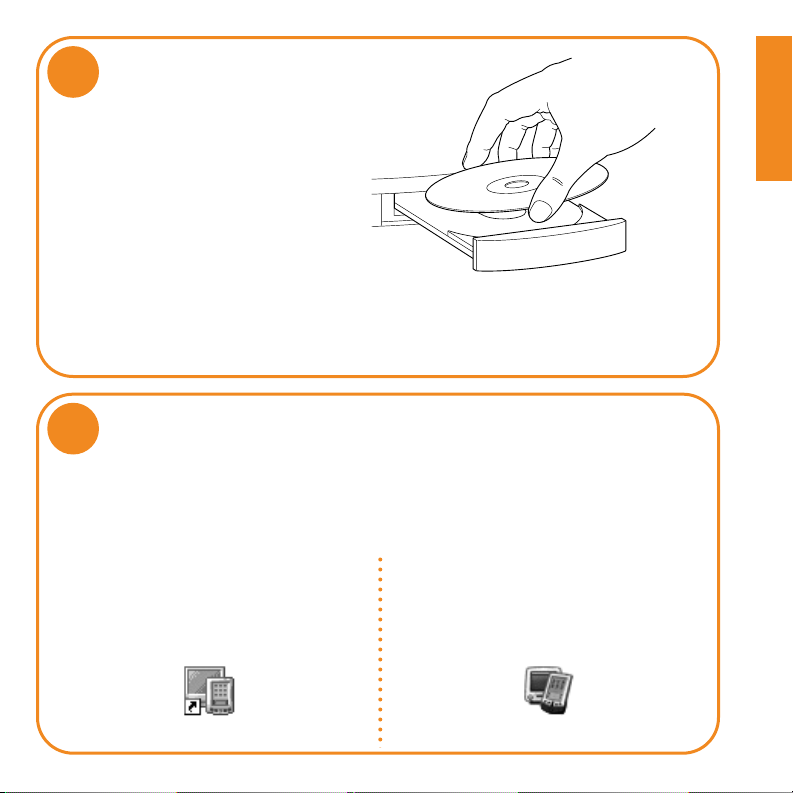
ITALIANO
5
Installare il software Palm
Desktop. Inserire il CD nell'unità
CD-ROM
Windows: seguire le istruzioni di
installazione visualizzate sullo
schermo del computer.
Macintosh: fare doppio clic
sull'icona del programma di
installazione di Palm Desktop.*†
6
Creare un appuntamento con il software Palm Desktop. Utenti di Microsoft
Outlook: se si è scelto di sincronizzare con Outlook nel passaggio 5, creare
un appuntamento in Outlook anziché in Palm Desktop.
Macintosh: nella cartella Palm, fare
doppio clic sull'icona Palm Desktop
(illustrata qui in basso). Scegliere Evento
dal menu Nuovo.
Windows: fare doppio clic sull'icona
Palm Desktop (illustrata qui in basso).
Fare clic sull'icona Data sul lato sinistro.
Fare clic su Nuovo evento nell'angolo
inferiore sinistro.
* Se l'installazione non si avvia dopo le
operazioni descritte qui sopra, consultare
la sezione intitolata "Risoluzione di
problemi relativi all'installazione".
† Se l'operazione HotSync non è riuscita in fase
di installazione, consultare la sezione intitolata
"Risoluzione di problemi relativi alle operazioni
HotSync".
Page 6

ITALIANO
7
Creare un appuntamento nel palmare.
(a) Premere il tasto Agenda sul pannello
anteriore del palmare.
(b) Toccare Nuovo, impostare l'ora
dell'appuntamento, quindi toccare OK.
(c) Iniziare a scrivere quando il cursore
comincia a lampeggiare sullo schermo,
utilizzando la scrittura Graffiti o le
tastiere su schermo.
Scrittura Graffiti
Cercare di scrivere i caratteri utilizzando un
singolo tratto nell'area di scrittura Graffiti. I
caratteri verranno trasformati in testo
all'altezza del cursore.
Tastiere su schermo
Toccare "ABC" per visualizzare la
tastiera alfabetica o “123” per quella
numerica.
Cursore
lampeggiante
Suggerimenti
Iniziare a scrivere ogni lettera partendo dal
punto evidenziato. Scrivere in MAIUSCOLO e premere lo stilo
con decisione. Per imparare a scrivere con la scrittura Graffiti,
eseguire l'esercitazione di Graffiti fornita nel palmare.
Agenda
Rubrica
Scrivere i numeri
in questo punto
Scrivere le lettere
in questo punto
Favorites
Find
Page 7

ITALIANO
8
Eseguire un'operazione HotSync.
(a) Assicurarsi che il cavo HotSync sia collegato
al palmare e al computer.
* Se l'operazione HotSync non riesce, consultare la sezione intitolata
"Risoluzione di problemi relativi alle operazioni HotSync".
(b) Premere il pulsante di
accensione sul palmare.
(c) Toccare l'icona
Favorite .*
Tramite le operazioni HotSync
vengono sincronizzati i dati tra
palmare e computer, in modo che
i dati immessi in uno dei due
siano disponibili in entrambi.
Page 8

ITALIANO
9
Per ulteriori informazioni sull'utilizzo del
palmare, vedere il manuale elettronico. Il
manuale si aprirà in Adobe Acrobat Reader.
Se Acrobat Reader non è installato, sarà
possibile installarlo dal CD del software
Palm Desktop fornito.
Windows: da Palm Desktop, fare clic su ?
nella barra dei menu. Selezionare la voce di
menu relativa al manuale.
Macintosh: aprire la cartella Palm, quindi la
cartella Documentation. Fare doppio clic su
Zire_Manuale.pdf
Nel riquadro Segnalibri (o Bookmarks) viene
visualizzato il sommario. Fare clic su un argomento
per visualizzarlo nel riquadro di destra.
Nell'indice, fare clic su un numero di pagina per
visualizzare le informazioni desiderate.
Fare clic sull'indice per un elenco alfabetico di argomenti.
Suggerimenti per l'utilizzo del manuale elettronico
Page 9

ITALIANO
Porta IR (infrarossi)
Porta USB
(per cavo HotSync)
Stilo
Favorite
(toccare per eseguire
un'operazione
HotSync)
Trova
Rubrica
(premere per accendere il
palmare ed accedere alla
rubrica).
Tasti di scorrimento verso
l'alto/verso il basso
Agenda
(premere per accendere il palmare
ed accedere all'Agenda).
Pulsante di accensione
(premere per
accendere o spegnere
il palmare).
Menu
Home
(toccare per accedere alla
schermata di avvio delle
applicazioni).
Connessione dell'adattatore
di alimentazione
Page 10

ITALIANO
Inserimento/rimozione della custodia. Per inserire o
rimuovere la custodia, far scorrere la guida da una delle due
estremità della scanalatura. Non estrarre direttamente la
guida dalla scanalatura tirandola.
Copyright
Copyright © 2002 Palm, Inc. Tutti i diritti riservati. Graffiti e HotSync sono marchi registrati di Palm, Inc. Palm, il
logo Palm e Zire sono marchi di fabbrica di Palm, Inc. Altri prodotti e marchi possono essere marchi di fabbrica
o registrati dei relativi proprietari.
Clausola di esonero di responsabilità
Palm, Inc. declina ogni responsabilità per danni o perdite risultanti dall'utilizzo di questa guida.
Palm, Inc. declina inoltre qualsiasi responsabilità per danni o reclami da parte di terzi risultanti dall'utilizzo del
software. Palm, Inc. non accetta responsabilità per danni o perdite risultanti dalla perdita di dati in seguito a
malfunzionamento, batterie scariche o riparazioni. Accertarsi di effettuare copie di backup di tutti i dati
importanti su un altro supporto per proteggersi dalla perdita di dati.
Download del software disponibile
Il software Palm™ Desktop è fornito su disco CD-ROM. Per aggiornamenti e nuove versioni del software,
visitare periodicamente il sito Web all'indirizzo www.palm.com/it o www.palm.com/intl
Informazioni sulla conformità
La dichiarazione di conformità ed altre informazioni legali relative a questo prodotto sono disponibili nel file del
manuale presente nel CD fornito.
Page 11

ITALIANO
Risoluzione di problemi relativi all'accensione
del palmare (passaggio 3)
Problema: il palmare non si accende. Se il palmare non si accende premendo il tasto di
accensione, attenersi a quanto segue:
• Assicurarsi che il palmare sia stato caricato correttamente.
• Assicurarsi che l'adattatore di alimentazione sia inserito fermamente nella presa elettrica.
• Assicurarsi che il connettore all'altro estremo del cavo sia collegato fermamente al
palmare.
Se dopo la correzione dei problemi di connessione e dopo un'ulteriore ricarica di tre ore il palmare
ancora non si accende, procedere come segue:
• Premere il tasto Agenda o Rubrica (vedere l'illustrazione del palmare sul retro) per
assicurarsi che il palmare è in funzione.
• Toccare l'icona Contrasto nell'angolo superiore destro dell'area di scrittura Graffiti®.
Se viene visualizzata la finestra di dialogo corrispondente, regolare il contrasto tenendo
premuto per alcuni secondi il tasto di scorrimento verso l'alto. Se non si riuscisse a
regolare il contrasto, tenere premuto per alcuni secondi il tasto di scorrimento verso il
basso.
• Se il palmare è stato esposto a temperature basse, assicurarsi che si trovi a temperatura
ambiente prima dell'accensione.
• Eseguire una reimpostazione a caldo: utilizzare la punta di
una graffetta o di un oggetto simile che non presenti una
punta acuminata e premere delicatamente il pulsante di
ripristino situato sul pannello posteriore del palmare.
Pulsante di
ripristino
Page 12

ITALIANO
Risoluzione di problemi relativi all'installazione (passaggio 5)
Problema: in Windows, il programma di installazione di Palm Desktop non compare
automaticamente.
Utenti Windows: se il programma di installazione di Palm Desktop non compare
automaticamente sullo schermo dopo aver inserito il CD nella relativa unità, attenersi a
quanto segue:
1. Fare clic sul pulsante Start.
2. Scegliere Esegui.
3. Fare clic su Sfoglia.
4. Individuare l'unità CD/DVD in cui si è inserito il CD contenente il software Palm Desktop.
5. Fare doppio clic sul file autorun.exe.
Problema: su Macintosh, il programma di installazione di Palm Desktop non compare
automaticamente.
Utenti Macintosh: se la cartella del CD/DVD non si apre automaticamente, visualizzando
l'icona del programma di installazione di Palm Desktop, individuare l'icona del CD/DVD sulla
scrivania del Macintosh e fare doppio clic su di essa.
Problema: l'operazione HotSync non riesce in fase di installazione. Se non si è in grado di
eseguire un'operazione HotSync nel corso dell'installazione, consultare la sezione intitolata
“Risoluzione di problemi relativi alle operazioni HotSync" (passaggi 5 e 8).
Page 13

ITALIANO
Risoluzione di problemi relativi alle operazioni HotSync
(passaggi 5 e 8)
Problema: l'operazione HotSync non si avvia. Verificare quanto segue:
• Assicurarsi che il connettore del cavo USB sia inserito fermamente nel proprio
alloggiamento nel palmare e in una porta USB funzionante nel computer desktop.
Windows: dopo aver installato il software Palm Desktop attenersi a quanto segue:
• Verificare che l'icona HotSync sia visualizzata in basso a destra nella barra delle
applicazioni di Windows. Se l'icona è visualizzata correttamente, Manager HotSync
è in esecuzione.
(a) Se l'icona HotSync è nella barra delle applicazioni, fare clic sulla stessa per
visualizzare il menu. Assicurarsi che vi sia un segno di spunta accanto a USB
locale. Per inserire il segno di spunta, fare clic sulla relativa voce di menu.
Toccare l'icona Favorite sul palmare per avviare l'operazione HotSync.
(b) Se l'icona HotSync non è nella barra delle applicazioni, fare clic su Start e
scegliere Programmi. Scegliere Palm Desktop, quindi fare doppio clic
sull'icona "HotSync Manager". Manager HotSync viene avviato e l'icona viene
visualizzata nella barra delle applicazioni. Seguire le istruzioni fornite nel
passaggio (a).
Icona HotSync
Page 14

ITALIANO
Risoluzione di problemi relativi alle operazioni HotSync
(passaggi 5 e 8)
continua
Macintosh: una volta installato il software Palm Desktop, attenersi a quanto segue:
• Assicurarsi che il monitoraggio del trasporto per Manager HotSync sia abilitato. Aprire
la cartella Palm e fare doppio clic sull'icona "HotSync Manager". Viene visualizzata la
finestra di dialogo del software HotSync. Nella scheda Controlli di HotSync selezionare
il pulsante di opzione Attivato.
Problema: l'operazione HotSync non si avvia dopo aver toccato l'icona Favorite sul
palmare. Se l'operazione HotSync non si avvia dopo aver toccato l'icona Favorite,
accertarsi che il palmare sia acceso, quindi attenersi a quanto segue:
1. Toccare l'icona Home .
2. Individuare e toccare l'icona HotSync .
3. Nell'applicazione HotSync, verificare quanto segue:
– Il nome utente (impostato durante l'installazione del software Palm Desktop) deve
essere visualizzato nell'angolo superiore destro.
– La voce "Locale" deve essere evidenziata. Se tale voce non è evidenziata, toccarla per
evidenziarla.
– Deve essere visualizzata la voce "Cavo". Se la voce "Cavo" non è visualizzata, toccare
la voce visualizzata per aprire l'elenco, ivi scegliere Cavo.
4. Per avviare l'operazione HotSync toccare la relativa icona visualizzata al centro dello
schermo del palmare.
TM
Icona HotSync
Page 15

Page 16
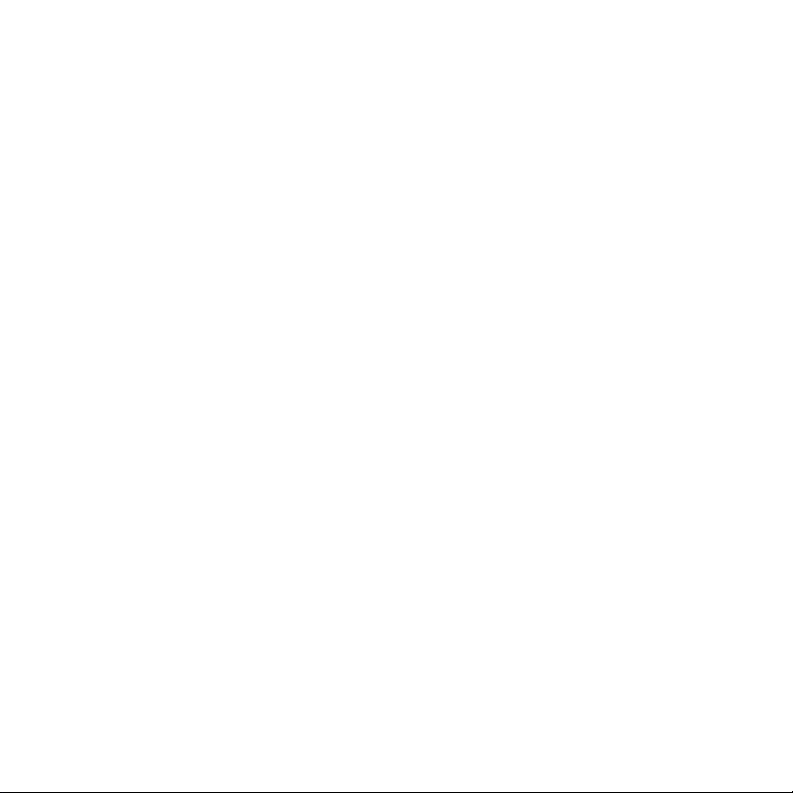
N. di parte: 406-4454A-IT
